
Índice:
- Autor John Day [email protected].
- Public 2024-01-30 11:38.
- Última modificação 2025-01-23 15:03.



Você já quis dar vida a uma foto e dar a ela uma aparência 3D? Bem, isso é exatamente o que uma caixa de sombra de luz faz. Este projeto permite que você dê vida a qualquer imagem de paisagem com diferentes camadas de papel que são iluminadas por uma fonte de luz que dá à paisagem um brilho especial, quanto mais camadas, melhores efeitos você consegue. Você pode escolher qualquer tema que quiser, pode ser um tema subaquático ou um tema de floresta, pode até mesmo ser uma cidade ou tema de Natal.
Se você está procurando um projeto divertido para fazer este é o projeto para você, eu fiz esta caixa de sombra de luz para minha aula de Tecnologia Avançada na escola. Eu me diverti muito fazendo este projeto e parece muito bom quando está pronto. Você pode fazer isso para a escola, pode dar de presente ou até mesmo fazer para se divertir.
Etapa 1: reunindo seus materiais




O que você precisa é:
- Cartolina branca
- Cartão
- Governante
- Lápis
- Apagador
- Faca exacto
- Pistola de cola quente e bastões de cola
- Caixa (você pode usar uma caixa que já foi feita ou pode fazer a sua própria com papelão).
- fonte de luz (faixa de led)
Materiais opcionais:
- Cortador de vinil
- Canetas silhueta
Etapa 2: Projete suas camadas
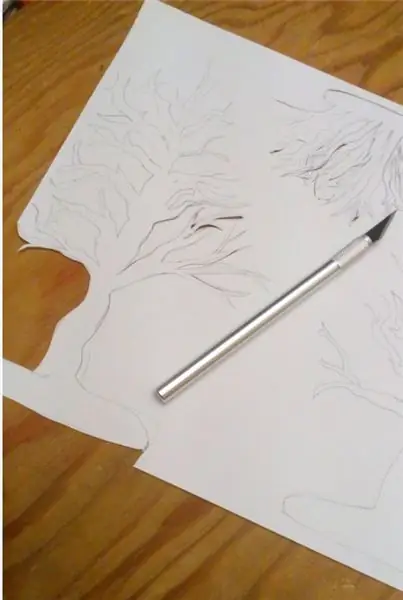
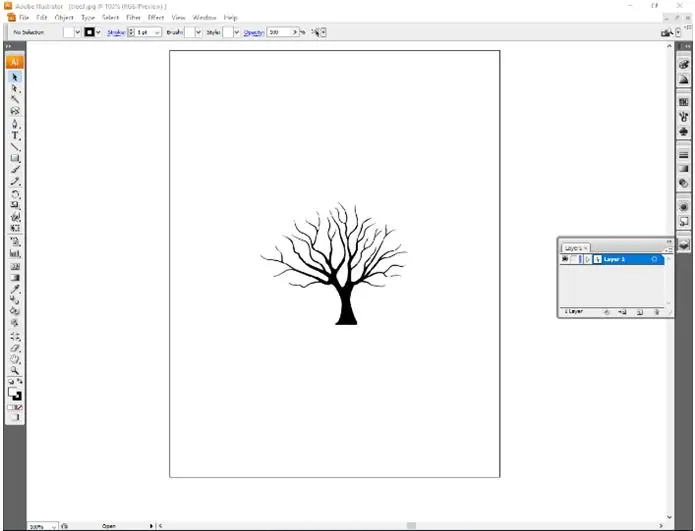
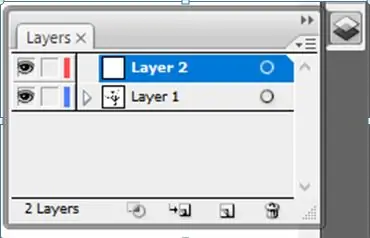
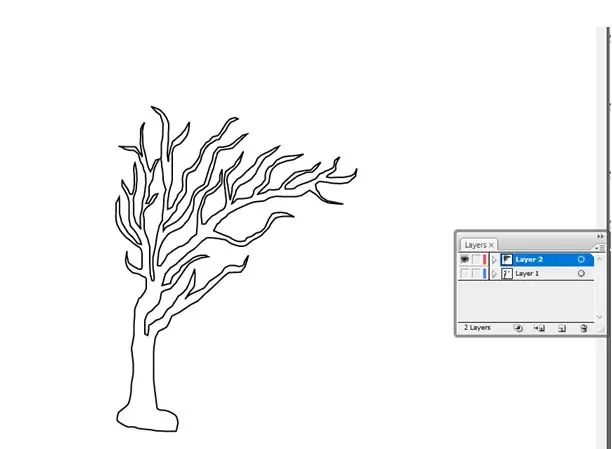
Para desenhar suas camadas a primeira coisa que você precisa fazer é escolher um tema que tenha cenário, você pode escolher qualquer coisa, pode ser uma floresta, debaixo d'água, ou mesmo uma cidade, pode até ser de algum lugar que você sempre quis ir ou um lugar que você já esteve. Para o meu tema, fui com uma floresta.
Existem diferentes maneiras de projetar suas camadas depois de escolher o tema, a primeira é desenhá-lo à mão livre. Isso pode demorar um pouco, dependendo de quantas camadas você tem e qual é o seu tema. Você deve ter em mente que quanto mais desenhos complexos você tiver, mais difícil será cortá-los.
A última maneira de fazer isso é com o Adobe Illustrator. Desta forma, leva algum tempo para fazer, quando você usa isso, você deve se lembrar de adicionar camadas e estar na camada certa. Se você planeja fazer dessa forma, é uma boa ideia ter uma referência em segundo plano. Isso também é uma boa coisa a ser usada se você deseja adicionar algo mais ao seu tema. Eu adicionei pessoas ao meu tema e tudo que você precisa fazer é pegar uma imagem e colocá-la no Adobe Illustrator e então você precisa adicionar uma nova camada e pegar a ferramenta de lápis e então você pode rastrear as pessoas. Você também pode fazer isso com outros objetos como árvores ou edifícios.
Etapa 3: Cortando suas camadas
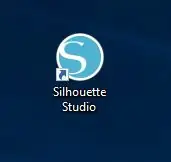
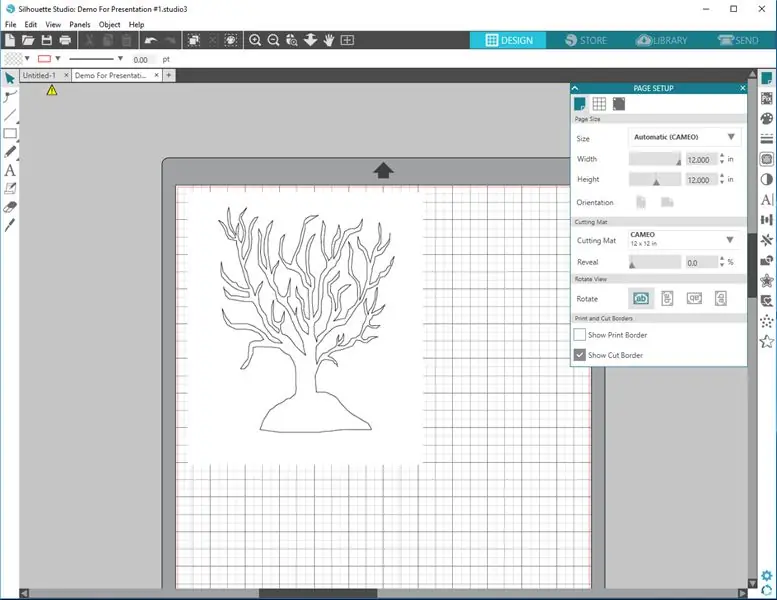

Existem diferentes maneiras de cortar suas camadas, dependendo de como você projetou sua camada. Se você desenhou seu desenho com a mão livre, então tudo que você precisa é uma Faca Exacto, você quer fazer isso em uma superfície dura que você não se importará se ela for cortada porque a Faca Exacto é muito afiada e pode cortar superfícies macias. Se você fizer isso, terá que ter cuidado para não rasgar seu projeto ou cortar acidentalmente uma parte de que você precisa. Depois de ter todas as partes cortadas com a Faca Exacto, acrescentei detalhes às árvores desenhando linhas que lembrassem a casca de uma árvore. Acrescentei os detalhes para que, quando as luzes estivessem apagadas, as árvores ainda fossem visíveis.
Se você projetou sua camada com o Adobe Illustrator, pode trazê-la para o Silhouette Studios e configurá-la para cortar talo de cartão e pode recortar seu design com os Silhouette Studios. Você pode configurá-lo para cartolina quando for cortá-lo, você deseja ter certeza de que sua primeira ferramenta está configurada para corte, o material está configurado para cartolina e você pode escolher se deseja ou não como lâmina automática, o que define o profundidade da lâmina em si, ou você mesmo pode alterar a profundidade da lâmina na silhueta. Antes de cortar o desenho completo, você deve fazer um corte de teste, que é um pequeno triângulo dentro de um quadrado. Isso garante que a lâmina esteja ajustada na profundidade certa e que seja fácil de descolar e que o papel não rasgue.
Ao usar o Silhouette Studios, configurei uma segunda ferramenta para desenhar os detalhes da árvore. Para fazer isso, você precisa adicionar uma segunda ferramenta, definir o material como cartolina, a ação para esboçar e a ferramenta para esboçar caneta. Você precisa selecionar a parte que deseja desenhar com a mesma cor da segunda ferramenta, então você precisa adicionar a caneta de esboço ao cameo de silhueta, então você está pronto para cortar e desenhar seu design.
Etapa 4: Juntando Sua Camada


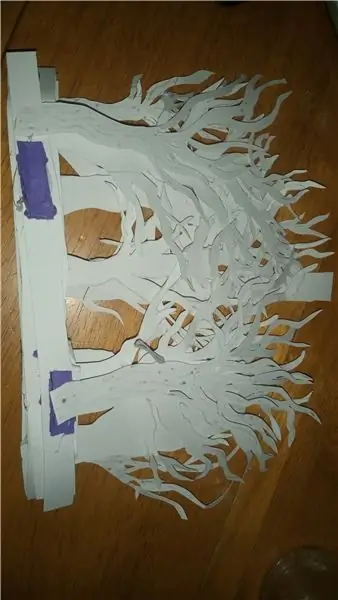
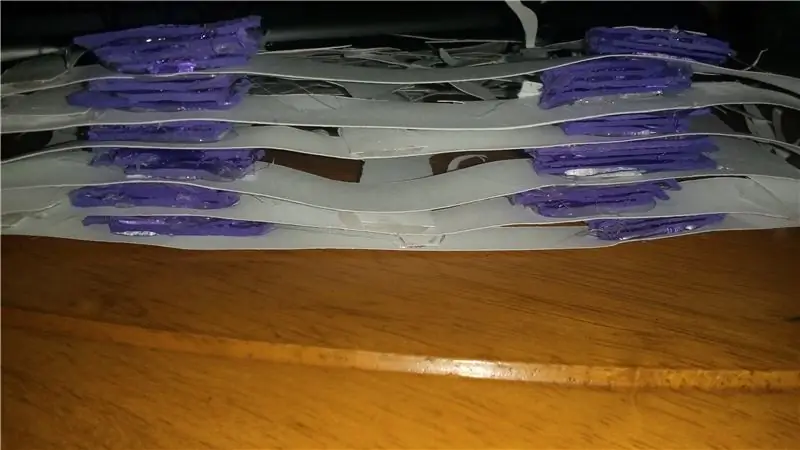
A primeira coisa que você quer fazer é ter certeza de que você tem uma ideia de onde deseja que cada camada vá. Você pode fazer isso brincando com as camadas e empilhá-las umas sobre as outras até encontrar a ordem em que deseja. Depois de encontrar a ordem em que deseja que as camadas entrem, você pode preparar a pistola de cola e deixá-la aquecer acima. Enquanto a pistola de cola está esquentando, você pode cortar pequenas tiras de papelão para colocar entre as camadas.
Assim que a pistola de cola aquecer o suficiente, você pode começar a colar os pedaços de papelão nas camadas. Eu tinha colado o papelão nas pontas da tira de trás das capas. Assim que terminar, você pode colar as camadas umas nas outras e, em seguida, deixar a cola secar.
Etapa 5: juntando a caixa
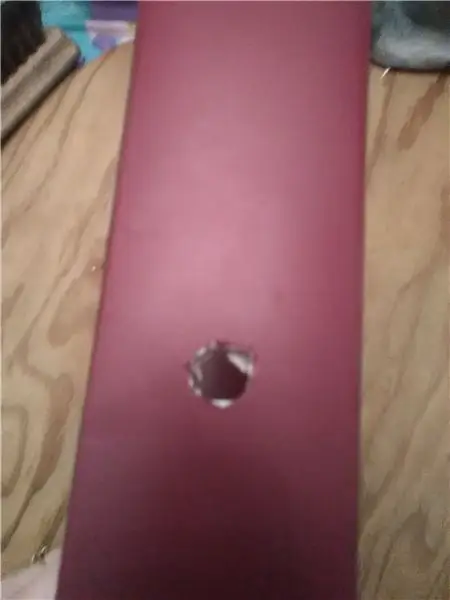


Para a caixa, você pode fazer a sua própria de papelão, isopor ou madeira, ou pode usar uma que já tenha. Quando você vai fazer ou usar uma caixa que você já tinha, certifique-se de que a caixa é profunda e grande o suficiente para caber todas as suas camadas. Se a caixa não for profunda o suficiente, você pode perder o efeito 3D para isso porque você não conseguirá usar todas as suas camadas.
Para a minha caixa eu já tinha uma então não precisei fazer a minha, eu tinha pintado a parte de dentro da parede de preto para deixar as camadas mais visíveis. Depois de deixar a tinta secar, tive que fazer um furo no topo da caixa para a luz, para fazer isso usei uma Faca Exacto e fiz um furo grande o suficiente para a luz no meio da caixa, então eu colou a luz na parte superior da caixa onde estava o buraco. A luz que usei foi uma pequena luz mutável multicolorida que eu tinha.
Uma vez que a luz estava ligada, colei uma tira preta de talo de cartão na borda inferior da caixa, isso criou uma moldura e escondeu a parte inferior das camadas e ajuda as camadas a permanecerem dentro. Uma vez feito isso, você pode deslizar suas camadas para dentro Se desejar, você também pode adicionar um pedaço de vidro ou uma transparência transparente através do plástico à caixa, isso garantirá que as camadas não caiam ou fiquem dobradas enquanto estiver na caixa. Agora sua caixa de sombra de luz está pronta.
Recomendado:
Arte da parede da caixa de sombra: 8 etapas (com fotos)

Shadow Box Wall Art: Às vezes eu adoro ter um projeto desafiador onde posso implementar ideias interessantes, mas complexas, sem me limitar. Meus favoritos são projetos esteticamente agradáveis, que já concluí alguns. Enquanto trabalhava nesses projetos eu t
Mini sombra de flor: 3 etapas

Mini Flower Shadow: Se você acha que este é um ornamento simples, você se engana. A arte digital é o uso de tecnologia digital e programas de computador e outros meios de combinação, escavação em profundidade, de modo a projetar uma peça de excelente trabalho. Este é um pr
PAINEL SOLAR COMO UM SOMBRA TRACKER: 7 etapas (com fotos)

PAINEL SOLAR COMO UM SOMBRA TRACKER: Uma magnitude fundamental usada em Física e outras ciências para descrever o movimento mecânico é a velocidade. Medir tem sido uma atividade recorrente nas aulas experimentais. Eu costumo usar uma câmera de vídeo e um software TRACKER certa para estudar o movimento de
Caixa de sombra e moldura de iluminação LED dinâmica para arte :: 16 etapas (com fotos)

Iluminação dinâmica LED Caixa de sombra e moldura para arte :: A iluminação é um aspecto importante da arte visual. E se a iluminação pode mudar com o tempo, pode se tornar uma dimensão significativa da arte. Este projeto começou com a participação em um show de luzes e experimentando como a iluminação poderia mudar totalmente o co
Som do bebê e flor clara: 6 passos (com fotos)

Flor Som e Luz do Bebê: Um brinquedo para nosso filho de 3 meses (Eu sou o Avô) para manter sua atenção atraída por meio de Som e Luz embutidos em uma flor ikea. Isso foi montado em seu basinete. Ele usa uma placa de microcontrolador Arduino decimillia, Bipolar (vermelho e verde
